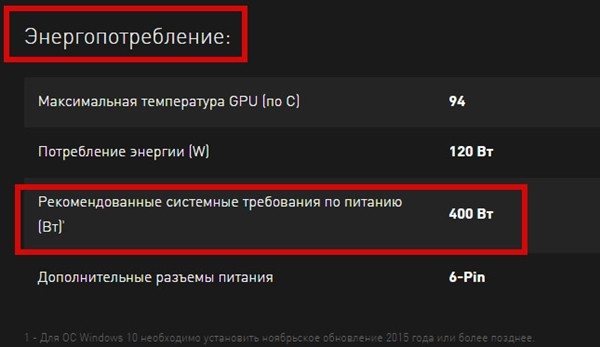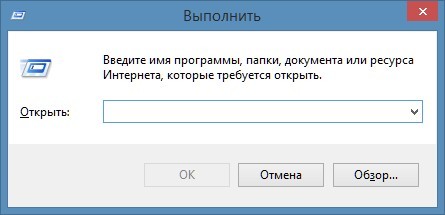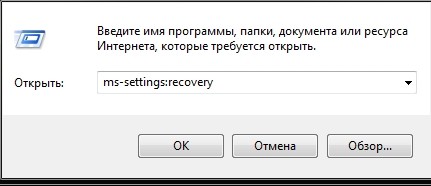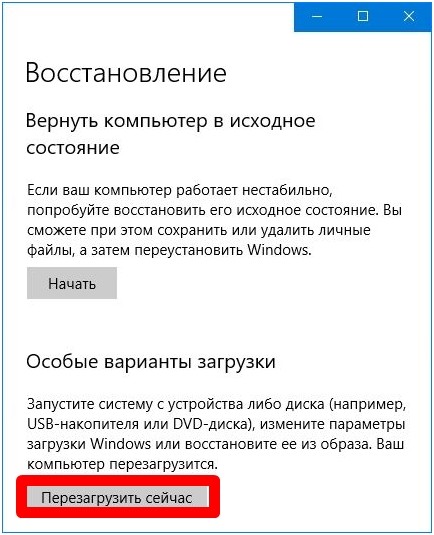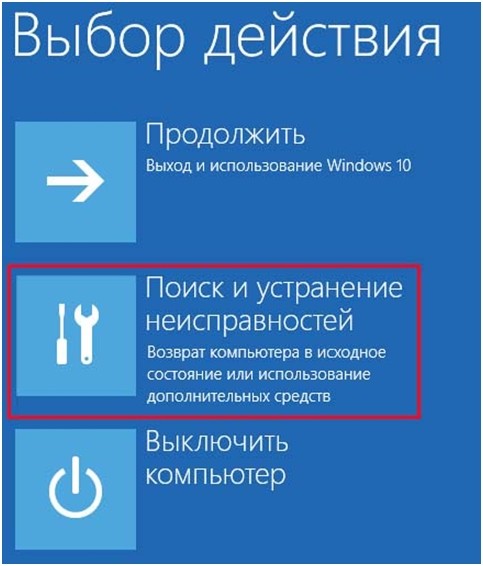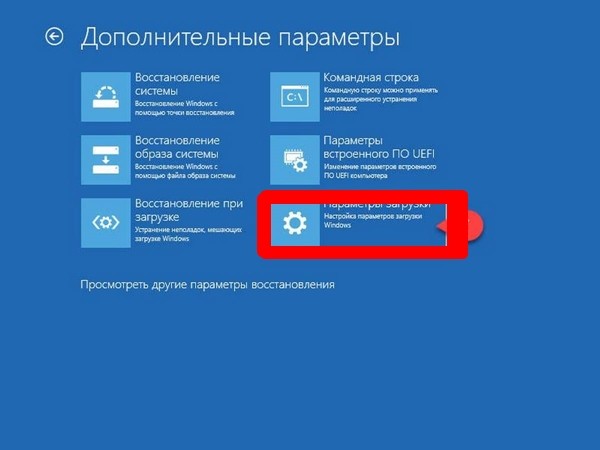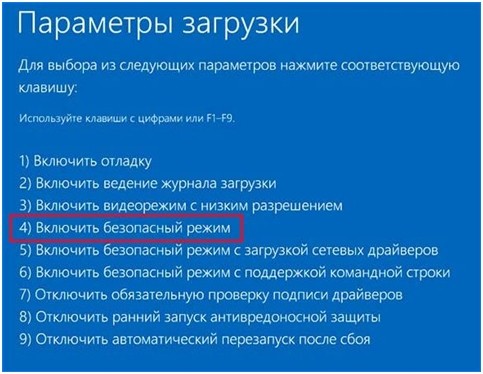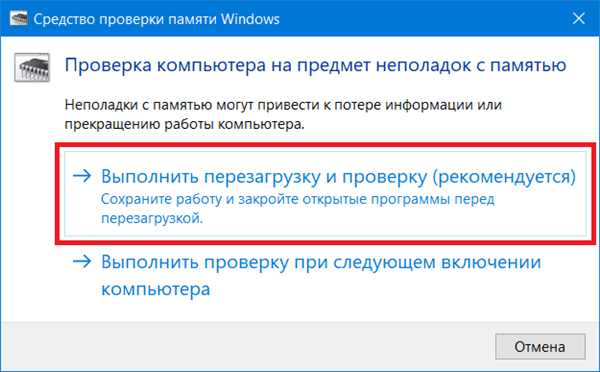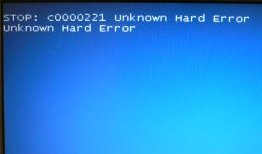При включении компьютера после логотипа Windows XP появляется на долю секунды синий экран смерти (BSOD) и компьютер уходит в циклическую перезагрузку? Вопреки распространённым на просторах интернета предположениям, что данная ошибка указывает на неисправность оперативной памяти, неисправности SATA кабеля и даже скопившейся пыли на вашем накопителе, данная статья поможет вам не только разобраться с причиной возникновения ошибки, но и восстановить работоспособность Windows XP без переустановки.
Во-первых, необходимо узнать ошибку, которая возникает на синем экране смерти, чтобы более правильно диагностировать проблему. Для этого после включения компьютера нажимайте клавишу F8 на клавиатуре до появления загрузочного меню Windows XP. В появившемся меню выберите пункт Отключить автоматическую перезагрузку при отказе системы; для английской версии Windows XP данный пункт будет называться Disable automatic restart on system failure. Перезагрузите систему.
После перезагрузки нажимая клавишу F8 выберите пункт Обычная загрузка Windows. Теперь при возникновении синего экрана смерти компьютер не уйдёт в перезагрузку. Таким образом нам станет известна ошибка.
Данная ошибка появляется при повреждении системного файла ntdll.dll. Как он может испортиться? Этому могут предшествовать несколько причин: повреждение секторов жёсткого диска, на которых размещается файл, преднамеренная работа зловредной программы. Чтобы определить поврежден ли файл, то необходимо воспользоваться программами навроде MHDD/Victoria для проверки поверхности диска (неактуально для обладателей SSD). Если имеют места повреждённые сектора, то remap не выполнять. Для проверки диска на вирусы воспользуйтесь аварийным диском от Касперского или Dr.Web.
Как исправить? Для этого нам потребуется флешка желательно большого объёма (от 16 Гб), на которую поочередно потребуется записать либо WinPE, либо образ Linux-дистрибутива навроде Ubuntu и оригинальная копия образа Windows XP из которого необходимо будет извлечь ntdll.dll.
Записать на флешку образ WinPE, я рекомендую воспользоваться образом от Сергея Стрельца, с помощью программы rufus. Извлечь файл ntdll.dll из ISO-образа Windows XP можно при помощи архиватора, например 7-zip. Файл находится в папке I386. Скопируйте его на ту же флешку, куда записали образ WinPE.
ВНИМАНИЕ! Я не рекомендую использовать неоригинальные образы с торрент-трекеров. Используйте только оригинальные MSDN образы.
Оригинальный файл ntdll.dll из MSDN образа Windows XP SP3 VL RU имеет хэш A34B773EF93A080168F0B1ACFDACBFA6 и размер 710 144 байт. Если данный хэш и размер полностью совпадает с имеющимся у вас, то можно приступать к исправлению ошибки.
Если вы воспользовались образом WinPE, то перейдите на свой диск C, который может иметь совершенно другую букву, по пути C:\Windows\System32\. Переименуйте оригинальный файл ntdll.dll в ntdll.dll.bak или ntdll.dll.old. Теперь скопируйте извлечённый из образа файл ntdll.dll в папку C:\Windows\System32\ и перезагрузите компьютер.
При благоприятном исходе Windows удачно загрузится. Если на жёсктом диске нет битых секторов, то желательно проверить целлостность файловой системы встроенными утилитами sfc и chkdsk.
Метки: c0000221, Microsoft, ntdll, Windows XP
This entry was posted on 2020/03/20 at 09:30:15 and is filed under Software. You can follow any responses to this entry through the RSS 2.0 feed.
You can leave a response, or trackback from your own site.
При установке операционной системы Windows можно столкнуться с неприятной проблемой. После распаковки нужных компонентов, перед непосредственной установкой, может возникнуть ошибка:
STOP c0000221
Данная ошибка возникает в следствии повреждения файлов при распаковке компонентов. Есть несколько причин, по которым может возникнуть проблема:
- Дисковод. Дисковод является основной причиной данной ошибки. Дело в том, что дисковод плохо работает (наверняка Вы можете вспомнить, что иногда, дисководы начинают выходить из строя и перестают читать некоторые диски, хотя в основном функционируют нормально). В данном случае, стоит подключить другой дисковод и вновь приступить к установке операционной системы;
- Установочный диск. Второй по популярности причиной является установочный диск. Либо при записи файлов на диск, возникла проблема, либо диск поцарапан и данные на нем повреждены, что приводит к данной ошибке. Стоит попробовать использовать другой диск;
- Кабеля. Менее популярной причиной является выход из строя кабеля. Поврежденным может быть как кабель, подключенный к дисководу, так и к жесткому диску. Попробуйте заменить кабеля;
- Порты SATA. Еще менее встречающаяся причина, это поломка самих портов SATA. Но все же стоит попробовать подключить дисковод и жесткий диск к другим разъемам;
- Жесткий диск. Думаю, это самая редкая причина. Если все предыдущие варианты были устранены, но ошибка остается, тогда дело в самом жестком диске, и вероятнее всего он выходит из строя и стоит его заменить.
Загрузка…
При включении компьютера после логотипа Windows XP появляется на долю секунды синий экран смерти (BSOD) и компьютер уходит в циклическую перезагрузку? Вопреки распространённым на просторах интернета предположениям, что данная ошибка указывает на неисправность оперативной памяти, неисправности SATA кабеля и даже скопившейся пыли на вашем накопителе, данная статья поможет вам не только разобраться с причиной возникновения ошибки, но и восстановить работоспособность Windows XP без переустановки.
Во-первых, необходимо узнать ошибку, которая возникает на синем экране смерти, чтобы более правильно диагностировать проблему. Для этого после включения компьютера нажимайте клавишу F8 на клавиатуре до появления загрузочного меню Windows XP. В появившемся меню выберите пункт Отключить автоматическую перезагрузку при отказе системы; для английской версии Windows XP данный пункт будет называться Disable automatic restart on system failure. Перезагрузите систему.
После перезагрузки нажимая клавишу F8 выберите пункт Обычная загрузка Windows. Теперь при возникновении синего экрана смерти компьютер не уйдёт в перезагрузку. Таким образом нам станет известна ошибка.
Данная ошибка появляется при повреждении системного файла ntdll.dll. Как он может испортиться? Этому могут предшествовать несколько причин: повреждение секторов жёсткого диска, на которых размещается файл, преднамеренная работа зловредной программы. Чтобы определить поврежден ли файл, то необходимо воспользоваться программами навроде MHDD/Victoria для проверки поверхности диска (неактуально для обладателей SSD). Если имеют места повреждённые сектора, то remap не выполнять. Для проверки диска на вирусы воспользуйтесь аварийным диском от Касперского или Dr.Web.
Как исправить? Для этого нам потребуется флешка желательно большого объёма (от 16 Гб), на которую поочередно потребуется записать либо WinPE, либо образ Linux-дистрибутива навроде Ubuntu и оригинальная копия образа Windows XP из которого необходимо будет извлечь ntdll.dll.
Записать на флешку образ WinPE, я рекомендую воспользоваться образом от Сергея Стрельца, с помощью программы rufus. Извлечь файл ntdll.dll из ISO-образа Windows XP можно при помощи архиватора, например 7-zip. Файл находится в папке I386. Скопируйте его на ту же флешку, куда записали образ WinPE.
ВНИМАНИЕ! Я не рекомендую использовать неоригинальные образы с торрент-трекеров. Используйте только оригинальные MSDN образы.
Оригинальный файл ntdll.dll из MSDN образа Windows XP SP3 VL RU имеет хэш A34B773EF93A080168F0B1ACFDACBFA6 и размер 710 144 байт. Если данный хэш и размер полностью совпадает с имеющимся у вас, то можно приступать к исправлению ошибки.
Если вы воспользовались образом WinPE, то перейдите на свой диск C, который может иметь совершенно другую букву, по пути C:WindowsSystem32. Переименуйте оригинальный файл ntdll.dll в ntdll.dll.bak или ntdll.dll.old. Теперь скопируйте извлечённый из образа файл ntdll.dll в папку C:WindowsSystem32 и перезагрузите компьютер.
При благоприятном исходе Windows удачно загрузится. Если на жёсктом диске нет битых секторов, то желательно проверить целлостность файловой системы встроенными утилитами sfc и chkdsk.
Метки: c0000221, Microsoft, ntdll, Windows XP
This entry was posted on 2020/03/20 at 09:30:15 and is filed under Software. You can follow any responses to this entry through the RSS 2.0 feed.
You can leave a response, or trackback from your own site.
При установке операционной системы Windows можно столкнуться с неприятной проблемой. После распаковки нужных компонентов, перед непосредственной установкой, может возникнуть ошибка:
STOP c0000221
Данная ошибка возникает в следствии повреждения файлов при распаковке компонентов. Есть несколько причин, по которым может возникнуть проблема:
- Дисковод. Дисковод является основной причиной данной ошибки. Дело в том, что дисковод плохо работает (наверняка Вы можете вспомнить, что иногда, дисководы начинают выходить из строя и перестают читать некоторые диски, хотя в основном функционируют нормально). В данном случае, стоит подключить другой дисковод и вновь приступить к установке операционной системы;
- Установочный диск. Второй по популярности причиной является установочный диск. Либо при записи файлов на диск, возникла проблема, либо диск поцарапан и данные на нем повреждены, что приводит к данной ошибке. Стоит попробовать использовать другой диск;
- Кабеля. Менее популярной причиной является выход из строя кабеля. Поврежденным может быть как кабель, подключенный к дисководу, так и к жесткому диску. Попробуйте заменить кабеля;
- Порты SATA. Еще менее встречающаяся причина, это поломка самих портов SATA. Но все же стоит попробовать подключить дисковод и жесткий диск к другим разъемам;
- Жесткий диск. Думаю, это самая редкая причина. Если все предыдущие варианты были устранены, но ошибка остается, тогда дело в самом жестком диске, и вероятнее всего он выходит из строя и стоит его заменить.
Загрузка…
После установки или обновления компонентов операционной системы Виндовс пользователи могут увидеть на экране различные ошибки. Синий «экран смерти» с кодом ошибки указывает на проблемы системного характера или сбои в работе подключенных устройств. Нередко при запуске система Windows 10 выдает ошибку, которая имеет код 0xc0000221. С чем связана неполадка и как ее устранить? Постараемся разобраться в этих вопросах.
Причина неисправности
Появление ошибки 0xc0000221 во время включения компьютера может быть вызвано разными причинами, связанными с оборудованием, процессором, системными файлами и другими элементами ОС. К основным проблемам, вызвавшим ошибку, относятся:
- Повреждение загрузочного тома, которое могло появиться в результате неожиданного завершения работы системы, внезапного сбоя питания, управления жестким диском или его поломки.
- Сбой при попытке обновления Виндовса или проникновение вредоносного ПО.
- Разделы ОЗУ имеют физические неполадки.
- Установленное приложение конфликтует с компонентами ОС.
Повреждение файлов системы.
- Мощность блока питания не подходит для нормальной работы подсоединенных устройств.
Отсутствие необходимых драйверов для получения доступа к файлам Windows также становится причиной возникновения ошибки. Исправить ее можно несколькими методами с помощью загрузочной флешки с Windows 10 или другими, более простыми способами.
Исправление ошибки 0xc0000221 в Windows 10
Возможные варианты решения проблемы предполагают загрузку операционки в безопасном режиме, проверку и восстановление системы через встроенные инструменты, проверку HDD и отключение вторичного оборудования. Рассмотрим эти способы подробнее.
Загрузка в безопасном режиме
В этом параметре устройство загружается с минимальными настройками, включая основные драйверы и файлы, которые нужны для запуска.
Если в этом режиме гаджет загружается без проблем, то причина возникновения ошибки, скорей всего, кроется в ранее установленных ПО.
Для исправления неполадки пользователю нужно следовать инструкции:
- При включении ПК и загрузке системы удерживать кнопку включения, пока ПК не отключится.
- Повторить действие трижды, пока не появится меню автоматического восстановления.
- Открыть «Восстановление системы».
- Запустить окно «Выполнить», нажав клавиши «Win + R».
- Ввести команду: ms-settings:recovery.
- Войти в раздел «Особые варианты загрузки».
- Кликнуть «Перезагрузить сейчас».
- Нажать на «Поиск и устранение неисправностей».
- Выбрать «Дополнительные параметры».
- Выбрать пункт «Параметры загрузки».
- Выполнить перезагрузку ПК.
- Выбрать вариант запуска, нажав «F4», «F5» или «F6».
Если причина сбоя при запуске Виндовс связана с последними инсталлированными приложениями, то ПК запустится в этом режиме без проблем. Если же действия не помогли устранить неполадку, и код 0xc0000221 вновь отобразился на экране, значит, потребуется применить следующий способ.
Проверка и восстановление SFC, DISM и CHKDSK Error
В «десятке» предусмотрены встроенные инструменты, помогающие обнаружить системную ошибку или поврежденный файл, а затем исправить проблему. Работа предполагает использование системных файлов, сторонние утилиты не будут задействованы.
Работа выполняется согласно инструкции:
- Открыть строку поиска, ввести: cmd.
- Тапнуть ПКМ по результату, запустить софт с администраторскими правами.
- В Командной строке ввести: sfc /scannow. Нажать «Enter».
- Дождаться завершения операции, перезагрузить ПК.
Если таким способом не удалось просканировать операционку и исправить ошибку, владельцу гаджета нужно ввести новое значение: chkdsk /f C, где «C» – диск, на котором установлена ОС. Затем попробовать повторить проверку снова.
При повторном появлении неполадки юзеру нужно набрать другое значение: dism /online /cleanup-image /restorehealth. Перед выполнением операции желательно убедиться в стабильности работы интернет-сети, так как софт может поменять поврежденный файл на новый, загруженный с официального источника.
Проверьте RAM для проблем
Возможной причиной возникновения ошибки 0xc0000221 может стать повреждение участка оперативной памяти. Такие проблемы выявить непросто даже после установки усовершенствованных специальных программ.
Самый простой способ обнаружить проблему – открыть панель блока, снять один из модулей ОЗУ. Если после этого девайс запустится с одним модулем ОЗУ без проблем, можно попробовать поменять их местами. Смена местоположения планок помогает устранить проблему, когда более быстрая память перемещается за более медленной.
Для упрощения задачи можно открыть софт MemTest, созданный специально для тестирования надежности работы ОЗУ. Для выявления результата юзеру потребуется дождаться окончания проверки, которая может продолжаться несколько часов.
Удаление вторичных устройств
Одной из причин появления синего экрана нередко становится подключение дополнительного оборудования к ПК. Пользователю рекомендуется отключить дополнительную видеокарту, если таковая имеется. Также стоит отключить вторичные жесткие диски.
Если блок питания не имеет достаточно мощностей для функционирования всех устройств, то для «разгрузки» девайса юзеру потребуется отключить внешние накопители, дополнительный HDD, вторую видеокарту и другое периферийное оборудование. Если после отключения всех компонентов ПК загрузился без ошибок, пользователю потребуется последовательно подключать оборудование обратно. Таким образом удастся выявить источник возникновения неполадки.
Обычно использование одного из перечисленных методов помогает решить проблему, связанную с появлением синего экрана с ошибкой 0xc0000221. Но если способы не смогли справиться с ситуацией, остается только загрузить точку восстановления системы для переустановки Windows 10.
by
·
Published
· Updated
STOP: C0000221 Error
The STOP: C0000221 error is a very common error Windows XP and other versions of Windows. This error normally appears on a blue screen and restarts your PC. Fortunately, it’s quite easy to fix if you know what causes the problem in the first place and how to remedy the issues surrounding it.
What Is The STOP: C0000221 Error?
The STOP: C0000221 error is a typical error for when a critical file fails to load on your PC. The file and specific cause of the error can be varied, but the main way to fix this issue is always the same. Here are some of the typical errors that depict the STOP: C0000221 issue:
STOP: C0000221 unknown hard error
Path\File_name
STOP: 0xC0000221 unknown hard error
C:\Winnt\System32\Ntdll.dll (or another specific file or driver)
STOP: 0xC0000221 STATUS_IMAGE_CHECKSUM_MISMATCH
Path\File_name
In order to fix this error, you must look at several different steps which will cumulatively fix the problems that cause the error.
Causes Of The STOP: C0000221 Error
This error is caused by a similar array of problems which make Windows unable to read the files that Windows has inside. Typical problems include:
- A device driver is malfunctioning or is damaged. This causes Windows to be unable to use a piece of hardware that Windows needs, which causes the error.
- Windows is unable to read the files it needs to run. These files could be .dll files or similar.
- You have a virus or other infection which hampers Windows’ ability to perform the tasks and commands that you want.
Here’s what you need to do to fix it…
How To Fix The STOP: C0000221 Error
Step 1 – Update The Drivers On Your PC
The main cause of this error is to have drivers that are either outdated or damaged, and in order to ensure this is not a problem, you should try and update all the drivers for your system. The easy way to do this is to click onto the website for the company who manufactured your computer and then go through all the drivers they have on their site, installing them as you go. Alternatively, you could also try and use a program called “Driver Robot” to update your computer’s drivers – this is a tool that scans through your computer and updates your drivers automatically.
Step 2 – Run Antivirus Scans
– Download This Antivirus Program
Antivirus programs are software tools which scan through your PC and remove any of the viruses or malware infections that are on your system. It’s often the case that viruses will infect various important Windows files on your computer and then cause them to be unreadable to your PC, leading Windows to show the error you are seeing. To ensure this is not happening on your computer, you should try using an antivirus program to scan through your system and remove any of the infections that cause all these errors. You can download our recommended antivirus program from the link above, but there are a large variety of programs available.
Step 3 – Repair Windows
– Tutorial for XP
– Tutorial for Vista
– Tutorial For Win7
A great way to repair this error is to perform a repair installation on your Windows PC. A repair installation is basically where Windows will repair all the damaged files and settings that are on your PC whilst keeping all your personal settings and information. This basically wipes the slate clean in terms of corrupted system files, and should stop the error you’re seeing if it’s been caused by a particular file or problem inside Windows itself.
Step 4 – Clean The Registry
– Download This Registry Cleaner
The ‘registry’ is a big database inside Windows which keeps a large list of references for the system files on your system. This central database is where Windows keeps a list of the system file locations for your computer, and is where your system looks each time it wants to use a program or files that it has. Unfortunately, it’s prone to becoming damaged and corrupted and is constantly being unable to read the files and references that it needs to open the files that it wants. This is a major problem that causes a lot of damage to many different parts of your system. Running a registry scan will remove all the damaged references inside the registry, allowing it to run as quickly and smoothly as possible.
Сообщение от koorya
когда какой-нибудь вирус отрубает диспетчер задач, как можно вернуть его на место без антивируса?
через политики, но лучше используй AVZ (портативная версия, бесплатная)
Добавлено через 4 минуты
Сообщение от koorya
STOP c0000221
A Stop: 0xc000026C или Stop: 0xc0000221 «Unable to Load Device Driver» ошибка при загрузке Windows XP
При загрузке вы можете получить следующие сообщения:
STOP: 0xc000026C [Unable to load device driver] DriverName
или
STOP: 0xc0000221 [Unable to load device driver] DriverName
или
STOP: 0xc0000221. неверная контрольная сумма, имидж user32.dll, возможно, повреждён. Контрольная сумма заголовка несовпадает с высчитанной суммой.
Причина:
Это может случиться, когда одно из следующих высказываний верно:
Драйвер оборудования (.sys) не найден или повреждён.
Пропавший или повреждённый файл скорее всего тот, который упомянут в стоп-сообщени.
User32.dll не найден или повреждён.
Решение:
Используйте один из предложенных методов для решения этой проблемы:
Потерянный или повреждённый драйвер.
1. Используйте Консоль Восстановления (Recovery Console), чтобы заменить файл:
2. Перейдите в директорию:
windows\system32\drivers (используйте команду cd)
3. Чтобы переименовать повреждённый файл напечатайте следующее и нажмите ENTER:
ren drivername.sys drivername.bak
где drivername — имя повреждённого файла.
4. Чтобы скопировать файл с Windows XP CD-ROM в папку Drivers, напечатайте следующее и нажмите ENTER:
copy cd-rom:\i386 drivername
где cd-rom — это буква диска, содержащая Windows XP CD.
5. Напечатайте exit, нажмите ENTER, перезагрузите компьютер.
Потерянный или повреждённый User32.dll файл.
1. Используйте Консоль Восстановления (Recovery Console), чтобы заменить файл:
2. Перейдите в директорию:
windows\system32 (используйте команду cd)
3. Переименуйте повреждённый файл (напечатайте следующее и нажмите ENTER):
ren user32.dll user32.bak
4. Распакуйте user32.dll с диска в директорию (команда expand):
expand cd-rom:\i386user32.dl_ c:\windows\system32\user32.dll
где cd-rom — это буква диска, содержащая Windows XP CD.
5. Напечатайте exit, нажмите ENTER, перезагрузите компьютер.
Microsoft подтверждает, что проблема в продукте Microsoft